在 Windows 上查看所有浏览器保存的密码的步骤
1.下载WebBrowserPassView
我们需要查看浏览器密码的第一件事是免费的 WebBrowserPassView 工具。它可以在Nirsoft 的官方网站上找到。使用链接并向下滚动到网页末尾以下载压缩文件。或者,您也可以只使用此直接链接 –下载 WebBrowserPassView(在 zip 文件中)。
2.提取并使用密码
您下载的压缩文件,我们需要将其解压缩。为此,右键单击它并选择全部提取。
注意:如果在解压缩 Zip 文件时要求输入密码,请使用 – wbpv28821@
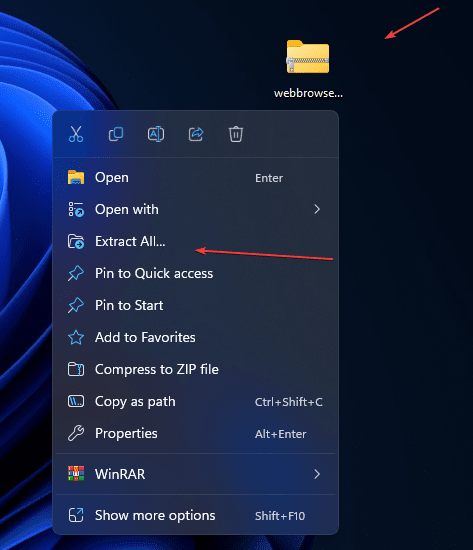
3. 运行 Nirsoft WebBrowserPassView
现在,提取的文件夹将与您保存 WebBrowserPassView 压缩文件的位置相同。因此,打开它并双击webbrowserpassview.exe文件。
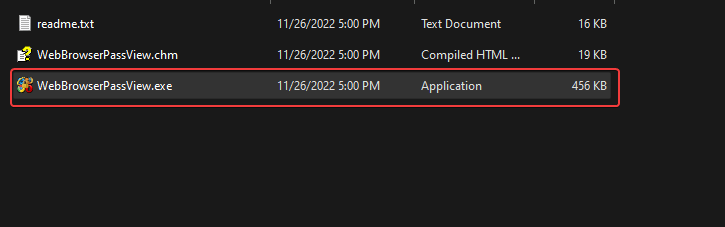
4.查看所有浏览器密码
当您运行该工具时,它会检测您在系统上安装了哪些浏览器。之后,它将向您显示所有密码以及到目前为止用户保存的密码链接或网站。
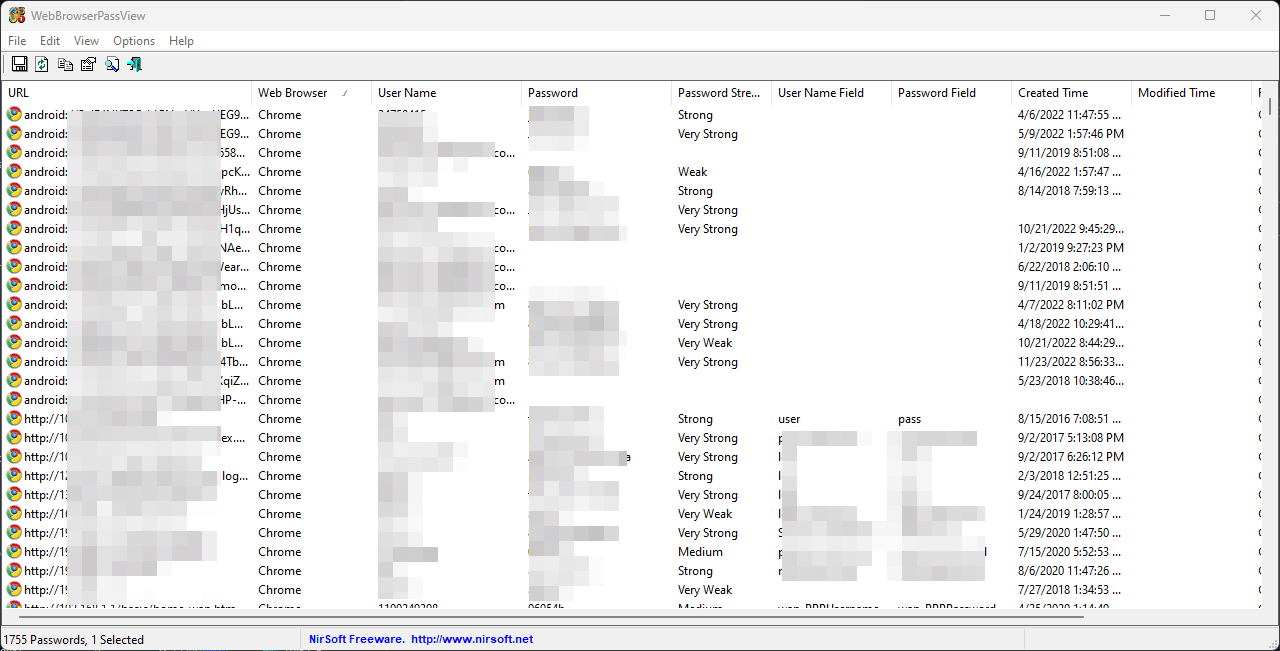
5. 以文本/XML/HTML/CSV 格式复制或导出密码
一旦您在 Windows 中查看了所有密码,就会显示此 WebBrowserPassView 工具;选择一个或多个您想要的密码,然后只需按Ctrl + C即可复制它们。或者,您可以按Ctrl + S将它们导出到文本/XML/HTML/CSV 文件中。而选择全部使用:Ctrl + A。
键入要用于保存文件的名称,然后选择文件扩展名。使用 Webbrwoserpassvbiew 导出浏览器密码的可用文件类型有文本、制表符分隔文本、表格文本、命令分隔文本、HTML-水平或垂直、XML、KeePass CSV、Chrome CSV 和 Fire 导入/导出 CSV 文件。
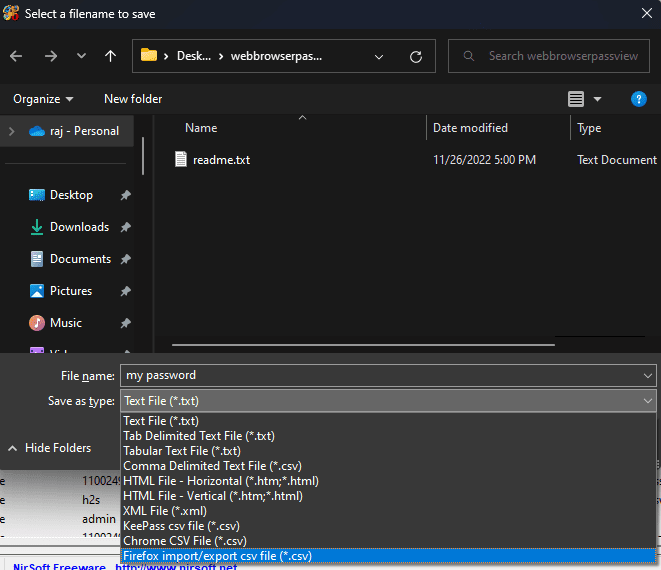
就是这样。您现在可以使用导出的文件进行个人查看或将密码导入其他系统浏览器或密码管理器。
© 版权声明
文章版权归作者所有,未经允许请勿转载。